电脑如何恢复出厂设置win7 win7恢复出厂设置的教程
更新时间:2022-12-02 09:18:00作者:qin
电脑大家应该不陌生吧!随着电脑技术的不断发展,电脑系统也跟着升级,在win7系统中在使用的过程中总会碰到一些无法解决的情况,例如病毒查杀不彻底有残留,或者垃圾文件堆积过多不易清理,又比如电脑出现了一些无法恢复的问题,这个时候有一种方法可以帮助大家解决问题,那就是恢复出厂设置。让我们一起来看看吧!
下载推荐:win7纯净版镜像
具体方法如下
1.点击属性
打开windows7系统后选中并右击计算机选项,选择进入属性选项。
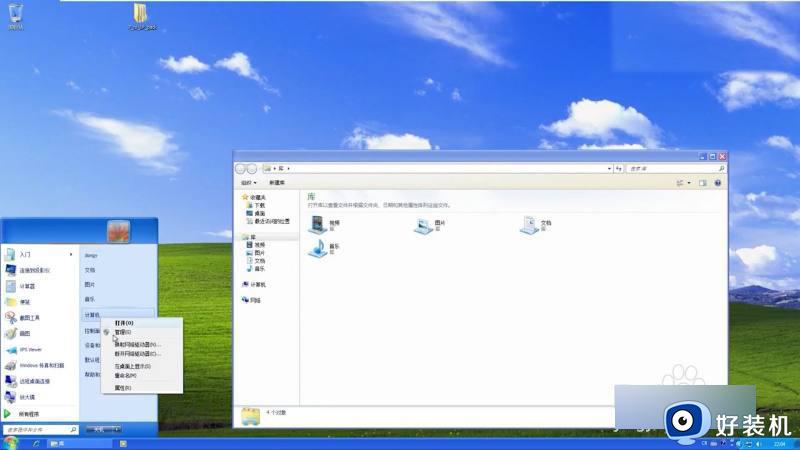
2.点击系统保护
在左侧的菜单中点击高级系统设置,进入高级系统设置窗口后点击系统保护。
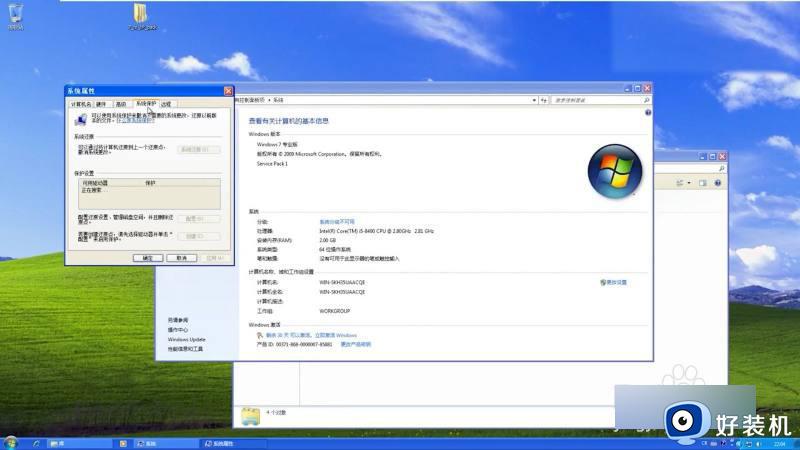
3.点击系统还原
点击窗口中的系统还原,勾选推荐的还原后点击下一步,接着点击完成后确认。
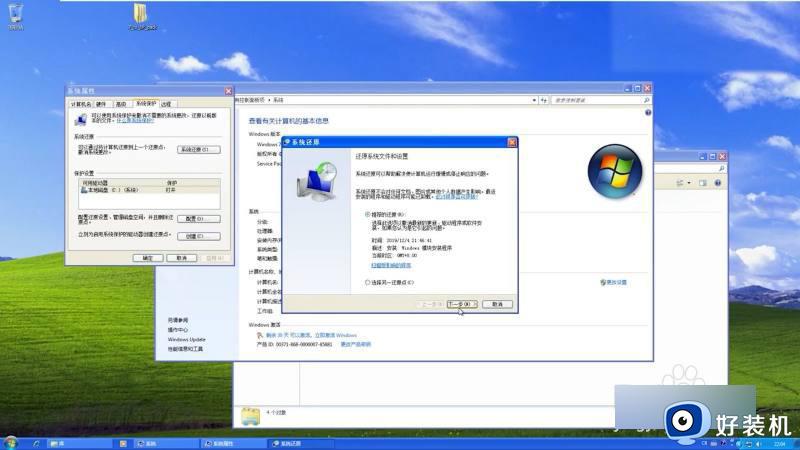
4.开始还原
系统会自动准备还原,等待进度条读完后系统会前往关机页面开始还原。

5.重启系统
完成还原后会自动重启,进入桌面后可以看见系统已经恢复出厂设置了。
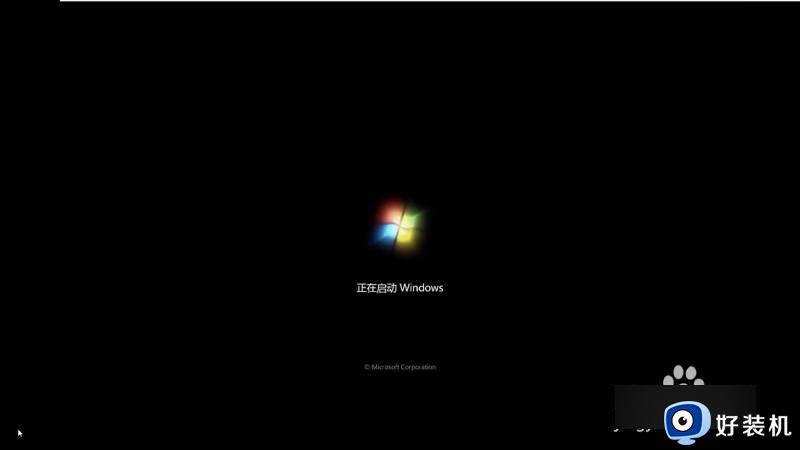
上文就是给大家总结的关于win7恢复出厂设置的教程的全部内容了,平时大家在遇到这种情况的时候,就按照上述的方法进行操作就好了哦。
电脑如何恢复出厂设置win7 win7恢复出厂设置的教程相关教程
- win7台式电脑怎么恢复出厂设置 win7台式电脑恢复出厂设置教程
- win7电脑恢复出厂设置怎么弄 电脑win7恢复出厂设置如何操作
- 台式电脑恢复出厂设置怎么弄win7 台式电脑怎样恢复出厂设置win7
- win7笔记本恢复出厂设置如何操作 win7笔记本恢复出厂设置方法
- win7电脑怎么恢复出厂设置 win7电脑系统恢复出厂设置教程
- win7恢复出厂设置后让系统还原的方法 win7恢复出厂设置后怎么进行系统还原
- win7恢复出厂设置怎么操作 让win7恢复出厂设置的方法
- 联想电脑win7怎么恢复出厂系统 联想win7电脑如何恢复出厂设置
- win7一体机怎么恢复出厂设置 win7一体机恢复出厂设置的步骤
- win7电脑怎么恢复出厂 win7电脑如何恢复出厂设置
- win7访问win10共享文件没有权限怎么回事 win7访问不了win10的共享文件夹无权限如何处理
- win7发现不了局域网内打印机怎么办 win7搜索不到局域网打印机如何解决
- win7访问win10打印机出现禁用当前帐号如何处理
- win7发送到桌面不见了怎么回事 win7右键没有发送到桌面快捷方式如何解决
- win7电脑怎么用安全模式恢复出厂设置 win7安全模式下恢复出厂设置的方法
- win7电脑怎么用数据线连接手机网络 win7电脑数据线连接手机上网如何操作
win7教程推荐
- 1 win7每次重启都自动还原怎么办 win7电脑每次开机都自动还原解决方法
- 2 win7重置网络的步骤 win7怎么重置电脑网络
- 3 win7没有1920x1080分辨率怎么添加 win7屏幕分辨率没有1920x1080处理方法
- 4 win7无法验证此设备所需的驱动程序的数字签名处理方法
- 5 win7设置自动开机脚本教程 win7电脑怎么设置每天自动开机脚本
- 6 win7系统设置存储在哪里 win7系统怎么设置存储路径
- 7 win7系统迁移到固态硬盘后无法启动怎么解决
- 8 win7电脑共享打印机后不能打印怎么回事 win7打印机已共享但无法打印如何解决
- 9 win7系统摄像头无法捕捉画面怎么办 win7摄像头停止捕捉画面解决方法
- 10 win7电脑的打印机删除了还是在怎么回事 win7系统删除打印机后刷新又出现如何解决
